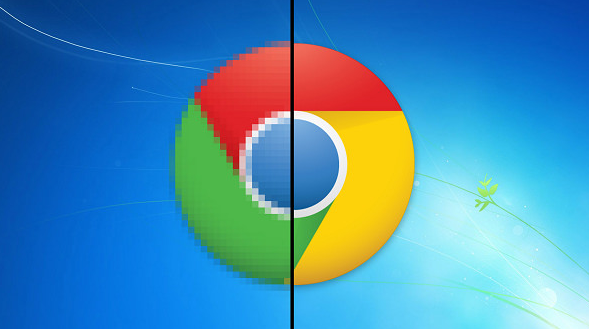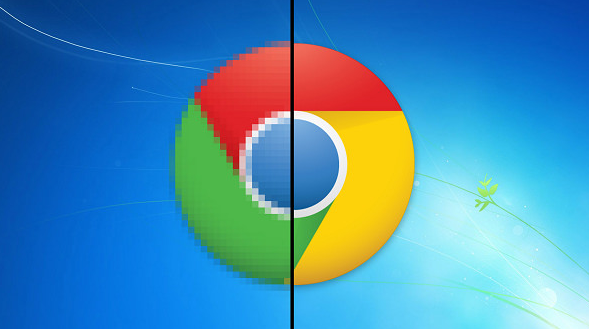
以下是关于Chrome浏览器下载后怎么使用账号同步书签的内容:
一、登录Chrome账号
1. 打开浏览器设置:在Chrome浏览器中,点击右上角的三个点,选择“设置”。在设置页面中,找到“登录”选项。
2. 输入账号信息:如果你已经有谷歌账号,直接输入账号和密码进行登录。如果没有,可以点击“创建账号”按钮,按照提示完成账号注册流程。注册过程中需要提供一些基本信息,如姓名、出生日期、邮箱地址等。
二、开启书签同步
1. 进入同步设置页面:登录成功后,在设置页面中找到“同步和谷歌服务”选项。点击进入后,可以看到各种同步选项。
2. 勾选书签同步:在同步选项列表中,找到“书签”选项,并勾选它。此时,浏览器会提示你是否需要同步当前设备的书签到谷歌账号。如果之前已经在其他设备上使用该账号同步过书签,可以选择“合并书签”;如果是第一次同步,可以直接点击“同步”按钮。这样,当前设备上的书签就会开始与谷歌账号进行同步。
三、在不同设备上访问同步书签
1. 在新设备上登录账号:当你在其他设备上安装并打开Chrome浏览器后,使用相同的谷歌账号登录。登录完成后,浏览器会自动开始同步书签。你可以在书签栏或者书签管理器中查看已经同步的书签。
2. 检查同步结果:在书签管理器中(可以通过点击浏览器右上角的三个点,选择“书签”-“书签管理器”打开),查看所有已同步的书签。确保书签的层级结构、名称和对应的网址都正确无误。如果发现有任何问题,可以尝试重新同步或者检查网络连接是否正常。同时,你也可以在同步设置中调整同步的频率和其他相关选项,以满足自己的需求。